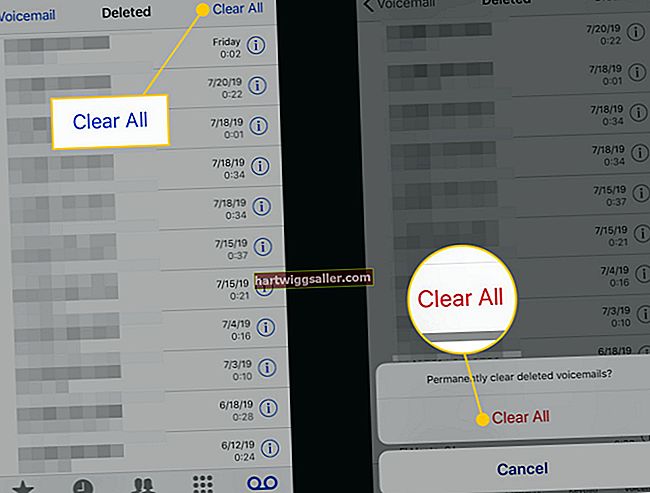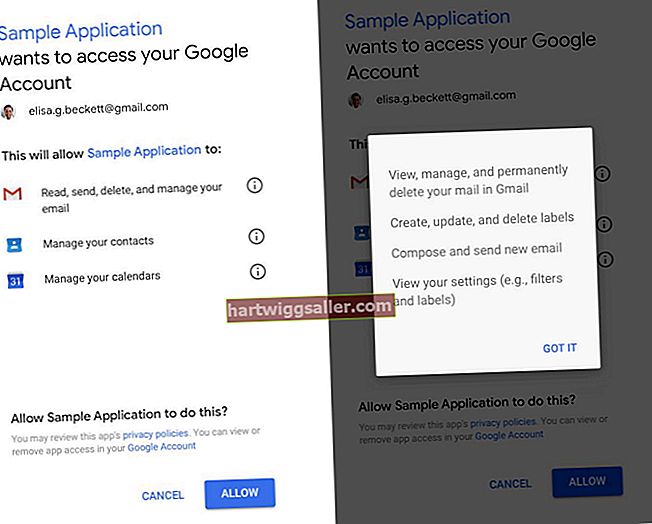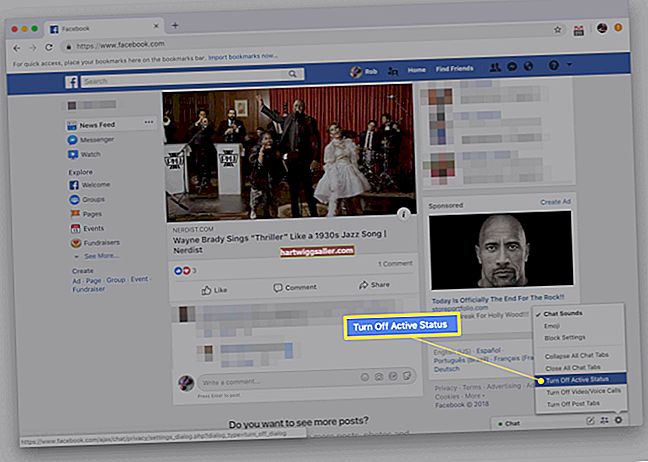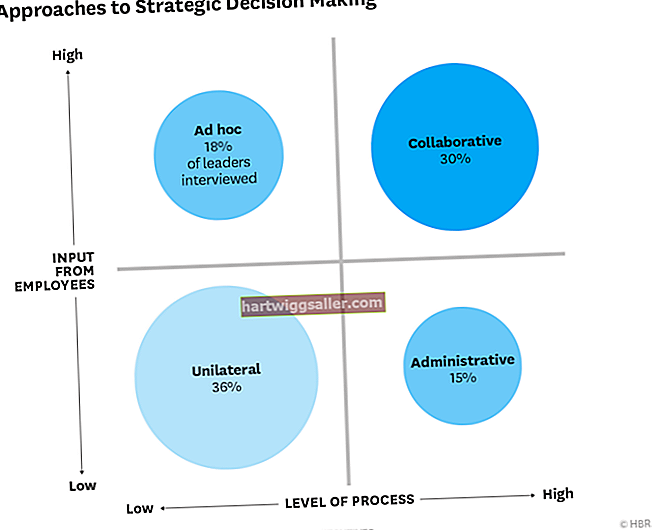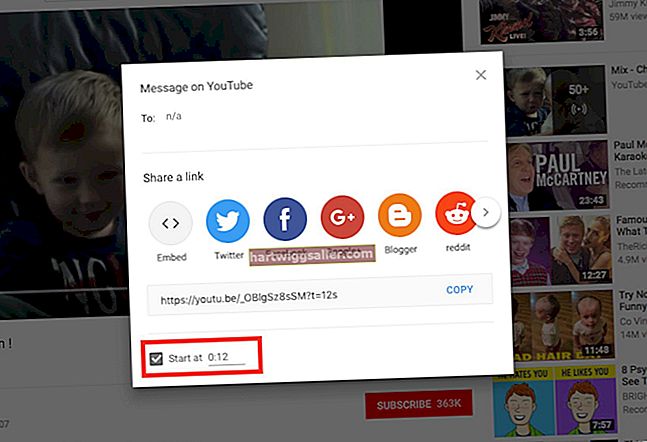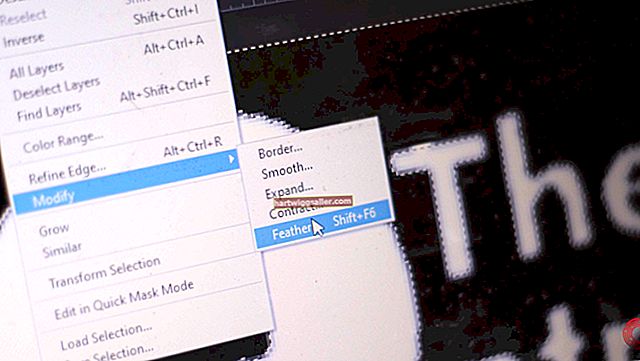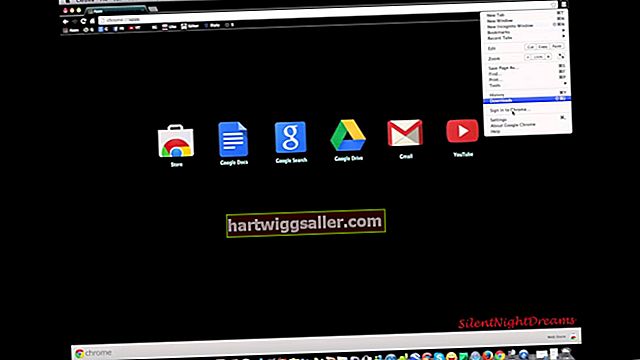مائیکرو سافٹ 365 آفس سوٹ سافٹ ویئر پروگراموں کا ایک طاقتور سیٹ ہے جو پورے کاروبار میں وسیع پیمانے پر استعمال ہوتا ہے۔ اگرچہ ایکسل کو اسپریڈشیٹ پروگرام کے طور پر استعمال کیا جاتا ہے اور ورڈ کو ورڈ پروسیسنگ پروگرام کے طور پر استعمال کیا جاتا ہے ، لیکن دونوں کاروبار میں مستقل طور پر استعمال ہونے والی دستاویزات کو بغیر کسی رکاوٹ کے یکجا کرنے کے قابل ہیں۔ اگرچہ آپ بالترتیب .xls کو .doc میں تبدیل نہیں کرسکتے ہیں ، ایکسل اور ورڈ فائل ایکسٹینشن کو بالترتیب ، آپ میل انضمام ٹیبل کے اندراج جیسے کام انجام دے سکتے ہیں۔
ورڈ میں ایکسل ڈیٹا کا استعمال
ایکسل فائل کو کھولیں جسے آپ ورڈ دستاویز میں منتقل کرنا چاہتے ہیں۔ پھر کلام کھولیں؛ آپ موجودہ دستاویز کو استعمال کرسکتے ہیں یا نیا ورڈ دستاویز شروع کرسکتے ہیں۔ اس بات کا تعین کریں کہ آپ ورڈ دستاویز میں کتنے ایکسل شیٹ کو کاپی کرکے پیسٹ کرنا چاہتے ہیں۔ اگر کوئی چارٹ ہے جس کی آپ کاپی کرنا چاہتے ہیں تو ، چارٹ کو منتخب کرنے کے لئے ماؤس کا استعمال کریں اور پھر کنٹرول + C دبائیں۔ یہ منتخب کردہ علاقے کی کاپی کرتا ہے۔
اب ورڈ دستاویز پر جائیں اور اس جگہ کا پتہ لگائیں جہاں آپ کاپی شدہ چارٹ داخل کرنا چاہتے ہیں۔ کرسر کو اس جگہ پر رکھیں اور پھر چارٹ کو وہاں چسپاں کرنے کے لئے کنٹرول + V دبائیں۔ ایکسل 2010 میں بہت سے پیسٹ آپشنز موجود ہیں جن کو پانچ آئیکنوں کے ساتھ پاپ اپ نے نامزد کیا ہے۔ بائیں سے دائیں ، شبیہیں کا مطلب ہے پیسٹ آئٹمز یہ ہوں گے:
- مقصود تھیم استعمال کریں: یہ موجودہ دستاویز کو مماثل بنانے کے لئے چارٹ کو ملتا ہے۔
- سورس فارمیٹنگ رکھیں: چارٹ کی شکل ایکسل شیٹ کی طرح ہی رہتی ہے اور ورڈ میں دستی طور پر ترمیم کی جاسکتی ہے۔
- منزل مقصود تھیم اور لنک ڈیٹا کا استعمال کریں: ورڈ دستاویز کا تھیم مماثل ہے لیکن اعداد و شمار ایکسل شیٹ سے جڑا ہوا ہے ، جس سے ایکسل چارٹ کے اعداد و شمار میں کی جانے والی کسی تبدیلی کا آئینہ دار ہوتا ہے۔
- ماخذ کی شکل اور لنک کا ڈیٹا رکھیں: ایکسل چارٹ کی تازہ کاری کے ساتھ ہی ایکسل فائل میں ڈیٹا لنک کو برقرار رکھنے کے ساتھ اصل ایکسل چارٹ تھیم کو ورڈ دستاویز میں منتقل کردیا گیا ہے۔
- تصویر: چارٹ کو بطور تصویر چسپاں کیا گیا ہے اور چارٹ کے خلیوں میں کوئی ترمیم ممکن نہیں ہے۔
چارٹ کے سائز پر منحصر ہے ، آپ کو دستاویز کے حاشیے پر فٹ ہونے کے لئے اس کا سائز تبدیل کرنے کی ضرورت ہوگی۔ یہ چارٹ پر کلک کر کے کریں تاکہ چارٹ کا خاکہ پیش کیا جائے اور آؤٹ لائن کے ہر کونے اور مڈ لائن میں چھوٹی چوکیاں ہوں۔ ماؤس کا استعمال کرتے ہوئے اوپر بائیں چوک کا انتخاب کریں اور جب آپ چارٹ کا سائز تبدیل کرنے کے لئے کونے کو بیچ میں بیچ کھینچتے ہو تو نیچے رکھیں۔
میل ضم طریقہ کار
میل مرج ایک طاقتور ٹول ہے جو ایکسل شیٹ میں ڈیٹا کو ورڈ میں تخلیق کردہ حروف ، لفافوں اور لیبل میں ضم کرتا ہے۔ اگر آپ کے پاس کلائنٹ کے نام ، پتے اور فون نمبروں والا ایک بڑا ڈیٹا بیس ہے تو ، آپ ورڈ کو میل مرج فائل بنا کر ہر شخص کو ایک انفرادی دستاویز بھیج سکتے ہیں۔
اپنے ڈیٹا کو صحیح طریقے سے تیار کرکے میل ضم کے ل data ایکسل شیٹ تیار کریں۔ کالموں کے نام بتائیں جیسا کہ آپ میل انضمام میں ہوں گے۔ مثال کے طور پر ، کسی شخص کے پہلے نام والے کالم پر پہلا نام کا لیبل لگنا چاہئے۔ میل ملاپ پہلا نام ، آخری نام ، پتہ 1 ، پتہ 2 ، شہر ، ریاست اور زپ کوڈ سے مماثل ہوگا۔ اگر آپ میل انضمام سے ملنے کے لئے ان کالموں کا نام نہیں لیتے ہیں تو ، ورڈ شائد نہیں پہچان سکتا ہے کہ ایک کالم وہ فیلڈ ہے جسے ڈیٹا کو استعمال کرنے اور اسے نظر انداز کرنے کی ضرورت ہے۔
ورڈ کی ایک نئی دستاویز کھولیں۔ اسٹارٹ میل ولیج ٹیب میں ، میلنگز کھولیں اور منتخب کریں کہ آپ کس طرح کے میل انضمام کرنا چاہتے ہیں: خط ، لفافے ، لیبل یا ای میل۔ کلک کریں وصول کنندگان کے ٹیب پر اور منتخب کریں ، موجودہ فہرست کا استعمال کریں۔ ایکسل شیٹ کی تلاش کریں جس میں وہ ڈیٹا موجود ہے جسے آپ ورڈ میں ضم کرنا چاہتے ہیں۔
اس کے بعد آپ ایڈریس بلاک داخل کریں گے۔ یہ وہ جگہ ہے جہاں آپ کالم کے نام داخل کرتے ہیں جو آپ کے نام ، خط ، لیبل یا لفافے جیسے مطلوبہ معلومات سے ملتے ہیں جیسے پہلا نام ، آخری نام اور پتہ۔ اوکے اور فائل کو محفوظ کریں کو منتخب کریں۔ اگر آپ کسی خط پر کام کر رہے ہیں تو ، آپ کسی شخص کے نام کے ساتھ کوئی مبارکباد ڈالنا چاہتے ہو۔ گریٹنگ لائن کے تحت اشاروں پر عمل کریں جیسا کہ آپ ایڈریس بلاک کے لئے چاہتے ہیں۔ کسی بھی اضافے کے ساتھ ، ٹھیک ہے اور فائل کو محفوظ کریں کو منتخب کریں۔
مطلوبہ انفرادی نوعیت کی دستاویزات کو یکجا کرنے اور تخلیق کرنے کی اجازت دینے کے لئے Finish Mail Merge پر جائیں۔ آپ مستقبل میں دیگر بلک میلنگ کے ساتھ استعمال کرنے کیلئے پوری میل انضمام کو محفوظ کرسکتے ہیں۔